Узнайте, как быстро и легко закрепить игру или приложение на Xbox One
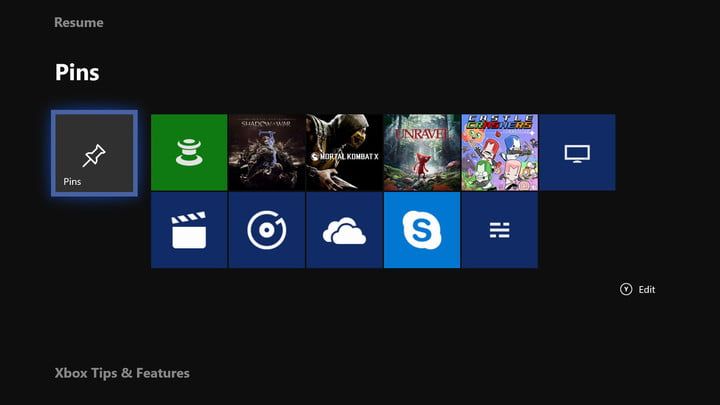 Xbox One, являющийся универсальным мультимедийным центром для многих игроков, может быть многолюдным местом с десятками игр и приложений, которые мы регулярно используем. В то время как постоянно развивающаяся панель инструментов делает замечательную работу, давая вам инструменты, чтобы прорваться сквозь хаос и найти то, что вам нужно, Xbox One позволяет вам избежать всего этого, «закрепив» ваши любимые игры и приложения на главном экране для быстрого доступа. Вот наше краткое руководство о том, как закрепить игру или приложение на Xbox One.
Xbox One, являющийся универсальным мультимедийным центром для многих игроков, может быть многолюдным местом с десятками игр и приложений, которые мы регулярно используем. В то время как постоянно развивающаяся панель инструментов делает замечательную работу, давая вам инструменты, чтобы прорваться сквозь хаос и найти то, что вам нужно, Xbox One позволяет вам избежать всего этого, «закрепив» ваши любимые игры и приложения на главном экране для быстрого доступа. Вот наше краткое руководство о том, как закрепить игру или приложение на Xbox One.
Как закрепить игру или приложение
Шаг 1: найдите игру или приложение, которое вы хотите закрепить
Чтобы найти нужную игру или приложение, выберите «Мои игры». Приложения »из панели инструментов или руководства Xbox. Если вы хотите закрепить игру, перейдите в раздел «игры». Чтобы выбрать приложение, перейдите в раздел «приложения». Вы можете перемещаться между ними с помощью панели инструментов в левой части экрана.
Шаг 2: Приколи это!
Выделите нужную игру или приложение и нажмите кнопку «Меню» (под кнопкой «Xbox» справа), затем выберите «Добавить в контакты».
Это оно! Приложение или игра теперь легко доступны на главной странице панели инструментов.
Как найти свои булавки
Ваш полный список закрепленных игр и приложений хранится на дополнительном домашнем экране. Есть два быстрых способа получить к нему доступ.
- На панели инструментов просто перемещайтесь вниз с помощью левой аналоговой ручки, пока не дойдете до экрана контактов, и ваши закрепленные игры и приложения будут выстроены в очередь.
- Нажмите кнопку Xbox на вашем контроллере и выберите значок булавки в руководстве по Xbox.
Как редактировать и сортировать ваши булавки
Чтобы отредактировать экран контактов, выделите контакт и нажмите Y, чтобы переместить его, или нажмите клавишу меню и выберите «Переместить контакт». Чтобы удалить контакт, выделите его и нажмите «Меню», затем выберите «Открепить».
Вы также можете изменить порядок своих подменю, включая экран булавок, домашние страницы клуба и рекомендации магазина Xbox, нажав кнопку меню на плитке «Булавки». У вас будет возможность переместить экран наверх или полностью его убрать. Если вы планируете регулярно использовать контакты, мы рекомендуем держать экран контактов как можно ближе к главному домашнему экрану.






